Vous souhaitez transformer votre collection de CD physiques en fichiers numériques sur votre système Linux ? Cet article est là pour vous guider. Nous allons explorer ensemble comment extraire la musique de vos CD et la convertir dans un format adapté pour un stockage en ligne. Bien que Linux propose plusieurs outils pour ripper des CD audio, Sound Juicer de Gnome se distingue par sa facilité d’utilisation.
Installation de Sound Juicer
Pour installer Sound Juicer, ouvrez un terminal. Sélectionnez votre distribution Linux dans la liste ci-dessous et entrez la commande correspondante.
Sound Juicer fonctionne avec Ubuntu, Debian, Arch Linux, Fedora et OpenSUSE.
Ubuntu
sudo apt install sound-juicer
Debian
sudo apt-get install sound-juicer
Arch Linux
sudo pacman -S sound-juicer
Fedora
sudo dnf install sound-juicer
OpenSUSE
sudo zypper install sound-juicer
Autres distributions Linux
Sound Juicer est un logiciel bien établi, ce qui explique sa présence sur la majorité des distributions Linux. Vous pouvez l’installer via le gestionnaire de logiciels (Gnome Software, KDE Discover) ou en utilisant la commande de votre gestionnaire de paquets avec le terme « sound-juicer ». Si vous ne le trouvez pas, pas de panique ! Le projet Gnome met à disposition les sources du code. Consultez le fichier INSTALL pour les instructions de compilation.
Une fois Sound Juicer installé, lancez-le et passez à la prochaine étape du tutoriel.
Utilisation de Sound Juicer
Sound Juicer est un outil pratique qui analyse les données d’un CD audio, convertit les pistes et les sauvegarde dans différents formats sur votre PC Linux. Commencez par insérer votre CD audio dans le lecteur de votre ordinateur. Sound Juicer devrait le détecter automatiquement. Si ce n’est pas le cas, fermez et rouvrez l’application.
Important : Sound Juicer ne démarrera pas si aucun lecteur CD/DVD n’est connecté à votre PC. Si vous utilisez un lecteur USB externe, branchez-le avant de lancer le programme.
L’application devrait rapidement identifier le CD. Elle se connectera également à la base de données MusicBrainz pour récupérer les métadonnées de l’album (titre, artiste, etc.). Si votre album n’est pas reconnu, vous verrez un bouton « Modifier l’album ». Cliquez dessus pour saisir manuellement les informations.
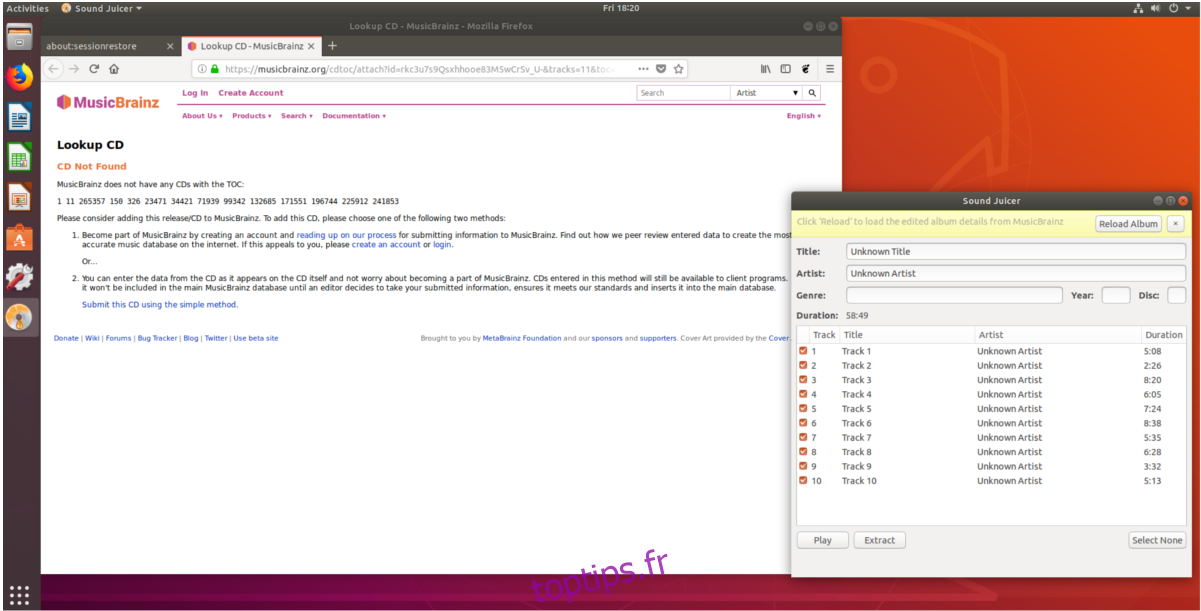
Après avoir saisi toutes les informations, cliquez sur « Sélectionner tout », puis sur « Extraire » pour convertir les pistes en fichiers OGG. Les fichiers seront enregistrés dans un dossier (nommé avec le nom de l’artiste) à l’intérieur de /home/utilisateur/Musique/.
Conversion des fichiers OGG
Sound Juicer convertit les pistes au format OGG, un format open source bien pris en charge par de nombreux systèmes. Cependant, ce format peut ne pas être compatible avec les plateformes de musique en ligne telles que Google Play Music ou Amazon Music.
Sound Juicer ne permet pas d’enregistrer dans d’autres formats. Il est donc nécessaire d’installer un encodeur supplémentaire. Sur Linux, FFmpeg est l’outil idéal. Bien qu’il fonctionne en ligne de commande, il est rapide et polyvalent. Ouvrez un terminal et installez FFmpeg :
Ubuntu
sudo apt install ffmpeg
Debian
sudo apt-get install ffmpeg
Arch Linux
sudo pacman -S ffmpeg
Fedora
sudo dnf install ffmpeg
OpenSUSE
sudo zypper install ffmpeg
Autres distributions Linux
Si vous ne trouvez pas FFmpeg dans les dépôts de votre distribution, vous pouvez compiler le code source depuis le site officiel. Sinon, effectuez une recherche avec votre gestionnaire de paquets en utilisant le terme « ffmpeg ».
Une fois FFmpeg installé, retournez au terminal et naviguez jusqu’au répertoire ~/Musique/ où vous avez enregistré les pistes. Dans cet exemple, le dossier de l’artiste est intitulé « Artiste Inconnu ».
cd ~/Musique
Utilisez la commande « ls » pour afficher le contenu du dossier Musique et repérez le dossier correspondant à l’artiste que vous venez de ripper avec Sound Juicer.
ls
Accédez au dossier de l’artiste.
cd Unknown ArtistUnknown Title
Lancez la commande de conversion pour chaque fichier. Dans notre exemple, nous avons 10 fichiers OGG. Il faudra donc exécuter la commande 10 fois.
Remarque : Remplacez « nom-fichier-piste-enregistrée » et « nouveau-nom-fichier-piste » par les noms réels de vos fichiers.
ffmpeg -i saved-track-file-name.ogg new-track-file-name.mp3
Une fois la conversion effectuée, vous pouvez supprimer les fichiers OGG d’origine sans crainte :
rm *.ogg
L’utilisation du caractère générique « * » permet de supprimer tous les fichiers avec l’extension .ogg. Les nouveaux fichiers MP3 générés par FFmpeg resteront dans le même répertoire que les originaux.